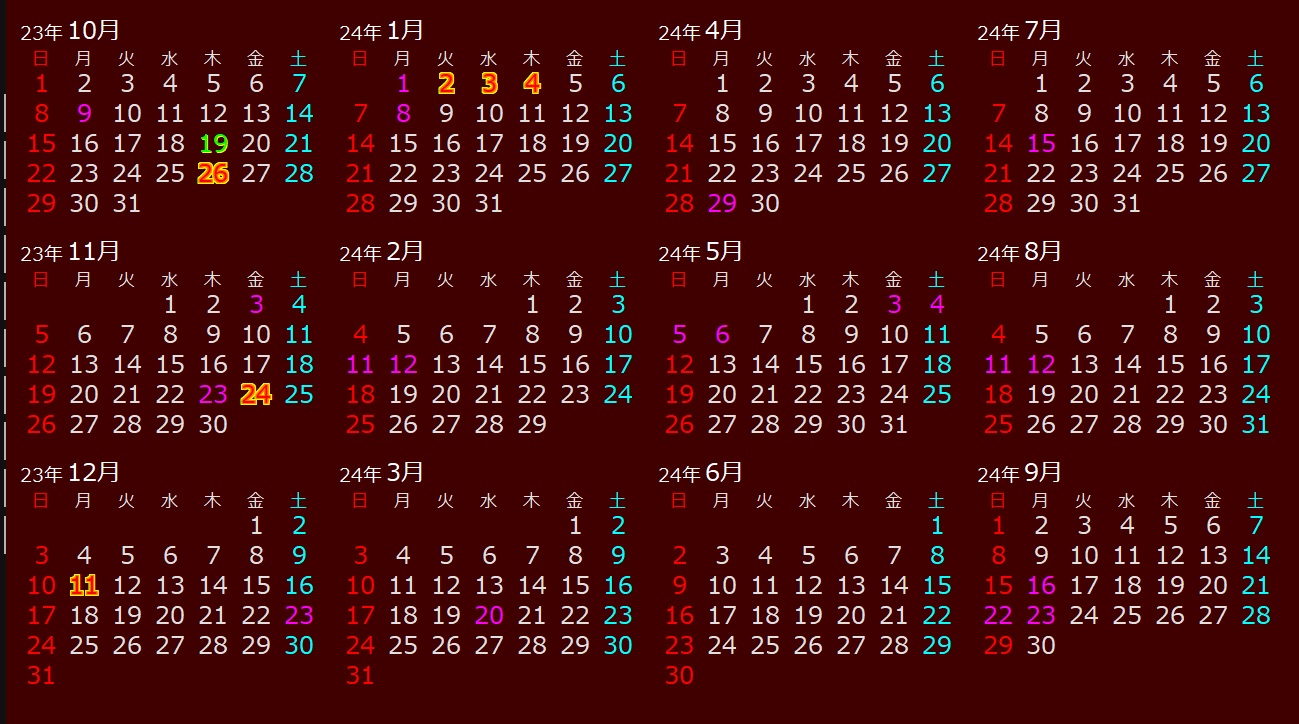- バージョン
- 1.20.01
- 更新日
- 2019/04/30
- OS
- Windows 7/8/8.1
- 言語
- 日本語
- 価格
- 無料
- 提供元
- ほわいと
2025年6月22日、ダウンロード不可であることを確認
※ お問い合わせよりご報告いただきありがとうございました
※ お問い合わせよりご報告いただきありがとうございました
デスクトップに設置できる透明なカレンダーウィジェットです。
環境設定でウインドウ、年、月、日、フォントなどそれぞれフォントや大きさ、色などの設定が可能。
表示位置や曜日、休日、ホリデー設定、年初からの経過日数の表示、記念日の設定などができます。
小さくて場所をとらず、さらにメモ書きもできるのでスケジュール管理も可能です。
WtCal の使い方
ダウンロード と インストール
- 提供元サイトへアクセスし、「ダウンロード」項目下の「WtCal 32bit版」右の「Download」ボタン、または「WtCal 64bit版」右の「Download」ボタンをクリックしてダウンロードします。
※ お使いの OS が 32bit か 64bit かわからない場合は Windows バージョンの調べ方よりご確認ください。 - ダウンロードした圧縮ファイル(WtCal32-12001.zip または WtCal64-12001.zip)を展開し、WtCal.exe から起動します。
※ 本ソフトはインストール不要で利用できます。
使い方
更新履歴
Version 1.20.01 (2019/04/30)
- -
Version 1.20.00 (2013/12/04)
- Windows 8, 8.1 での動作を確認
- 64bit 版を追加
- スリープや休止から復帰後のポップアップ機能を追加
- 対応プラグインを整理
- 内部処理を修正
Version 1.19.08
- プラグインとの連携に関する不具合を再修正